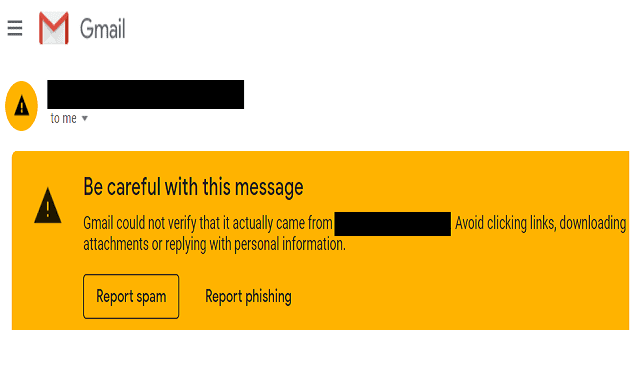Às vezes, o Gmail pode sugerir que você deve ter cuidado com uma mensagem específica. Ou pode solicitar que seus destinatários tenham cuidado com os e-mails que você lhes enviou. Vamos tentar decifrar por que o Gmail aconselha os usuários a terem cuidado com certos e-mails.
O principal motivo pelo qual o Gmail exibe esse alerta é que ele não conseguiu verificar se o e-mail problemático realmente veio do endereço de e-mail do remetente.
No entanto, até mesmo endereços de e-mail provenientes de contas do G-Suite podem ser sinalizados como suspeitos. O Gmail sinalizar outra conta do Gmail pertencente ao ecossistema do Google pode ser muito confuso. Vá direto para a segunda e terceira soluções para saber por que isso acontece.
Infelizmente, não há uma opção específica para desativar os avisos e alertas do Gmail.
Como faço para me livrar da mensagem ‘Cuidado com esta mensagem’ no Gmail?
Adicionar o remetente aos contatos
Se você tiver certeza de que o remetente é confiável, tente adicioná-lo à sua lista de contatos. Dessa forma, você informa ao Gmail que confia no remetente. Felizmente, os algoritmos de segurança do Gmail não exibirão alertas semelhantes no futuro.
Leia também:
Além disso, se o aviso vier com um ‘Parece seguro‘, você pode clicar nela. O Gmail conta com uma série de filtros para avaliar os e-mails que você recebe. Ao marcar um remetente como seguro, você basicamente diz ao Gmail que o remetente é confiável.
Verifique as configurações de registro SPF do seu domínio
Certifique-se de que o servidor de e-mail foi autorizado nas configurações de registro SPF do domínio. Como um lembrete rápido, SPF significa Sender Policy Framework. Este é um método de autenticação de e-mail que o Gmail usa para detectar tentativas de falsificação de endereços de remetentes.
Se o remetente usar um programa de e-mail de terceiros para enviar mensagens por meio de um servidor SMTP que não esteja autorizado no registro SPF do domínio, o Gmail o aconselhará a ter cuidado com essa mensagem.
Isso geralmente acontece quando os usuários do Gmail fazem login em suas contas por meio de uma solução de software de e-mail. Na verdade, esse programa usa o servidor do ISP para enviar as mensagens, em vez de usar o servidor do Gmail. O problema é que não há nenhum registro SPF específico autorizando o servidor do seu ISP a enviar e-mails em nome do gmail.com. Como resultado, a mensagem parece suspeita.
Existem duas soluções para corrigir esse problema:
- Envie suas mensagens de um navegador conectado em mail.google.com.
- Ajuste as configurações do software de e-mail para enviar via smtp.gmail.com. Para obter mais informações sobre como usar os servidores SMTP do Google, consulte enviar e-mails de um endereço ou alias diferente.
Para obter informações adicionais, consulte garanta a entrega do correio e evite spoofing no Suporte do Google.
Autenticando seu domínio via DKIM
Além disso, se você estiver usando um domínio personalizado, tente autenticar seu domínio via DKIM. Esperançosamente, isso evitará que o alerta apareça.
DKIM significa DomainKeys Identified Mail. Este protocolo de segurança de e-mail que garante que as mensagens não sejam alteradas ou editadas enquanto estão em trânsito do servidor do remetente para o servidor do destinatário.
Para mais informações, veja Configure o DKIM para evitar spoofing de e-mail no Suporte do Google.
Crie um filtro para esse remetente
Se você conhece e confia no remetente, pode criar um filtro específico para remover o aviso de suas mensagens futuras.
- Inicie o Gmail e abra o e-mail problemático.
- Clique nos três pontos para abrir o menu e selecionar Filtrar mensagem como esta.
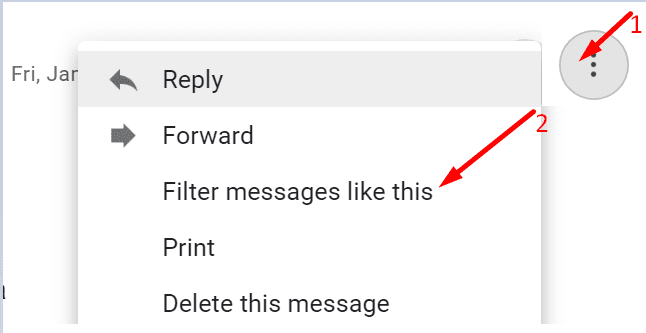
- Clique em Criar filtro.
- Verifica Nunca envie para Spam. Ou crie uma categoria especial para e-mails semelhantes.
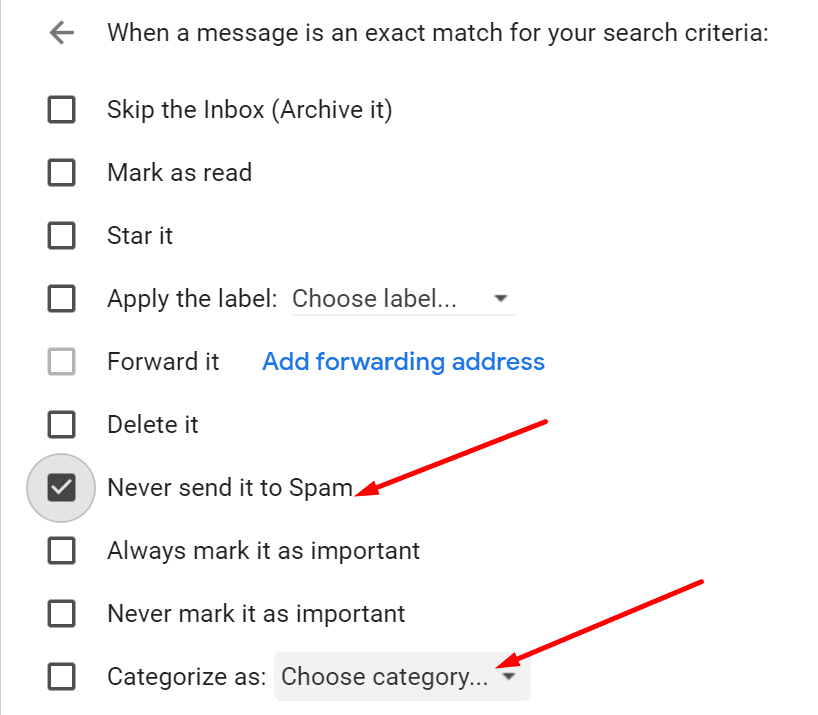
Remover links da assinatura
Tente remover todos os links de sua assinatura de e-mail e verifique se o erro desapareceu. Como um lembrete rápido, os links no bloco de assinatura podem ser sinalizados como spam.
Informe-nos se essas soluções o ajudaram a eliminar o ‘Tenha cuidado com esta mensagem‘alertas.